Python Web项目Cherrypy使用方法镜像
1、介绍
搭建Java Web项目,需要Tomcat服务器才能进行。而搭建Python Web项目,因为cherrypy自带服务器,所以只需要下载该模块就能进行Web项目开发。
2、最基本用法
实现功能:访问html页面,点击按钮后接收后台py返回的值
html页面(test_cherry.html)
<!DOCTYPE html>
<html>
<head>
<meta charset="utf-8">
<title>Test Cherry</title>
<script src="https://cdn.staticfile.org/jquery/1.10.2/jquery.min.js"></script>
</head>
<body>
<h1>Test Cherry</h1>
<p id="p1"></p>
<button type="button" onclick="callHelloWorld()">hello_world</button>
<script>
function callHelloWorld() {
$.get('/hello_world', function (data, status) {
alert('data:' + data)
alert('status:' + status)
})
}
</script>
</body>
</html>
编写脚本py
# -*- encoding=utf-8 -*-
import cherrypy
class TestCherry():
@cherrypy.expose() # 保证html能请求到该函数
def hello_world(self):
print('Hello')
return 'Hello World'
@cherrypy.expose() # 保证html能请求到该函数http://127.0.0.1:8080/index
def index(self): # 默认页为test_cherry.html
return open(u'test_cherry.html')
cherrypy.quickstart(TestCherry(), '/')
运行结果
[27/May/2020:09:04:42] ENGINE Listening for SIGTERM.
[27/May/2020:09:04:42] ENGINE Bus STARTING
CherryPy Checker:
The Application mounted at '' has an empty config.[27/May/2020:09:04:42] ENGINE Set handler for console events.
[27/May/2020:09:04:42] ENGINE Started monitor thread 'Autoreloader'.
[27/May/2020:09:04:42] ENGINE Serving on http://127.0.0.1:8080
[27/May/2020:09:04:42] ENGINE Bus STARTED
能看到启动的路径为127.0.0.1::8080端口号是8080
The Application mounted at '' has an empty config.表示没有自己配置,使用默认配置,如果需要可自己配置
运行py脚本后,打开浏览器输入http://127.0.0.1:8080/或者http://127.0.0.1:8080/index就可以看到test_cheery.html

点击hello_world按钮,就会访问py中的hello_world函数

解释:test_cherry.html中
function callHelloWorld() {
$.get('/hello_world', function (data, status) {
alert('data:' + data)
alert('status:' + status)
})}
1)请求/hello_world需要与py中的函数名一致
2)默认端口是8080,如果8080被占用,可以重新配置
cherrypy.quickstart(TestCherry(), '/')可以接收配置参数
若多次调试出现portend.Timeout: Port 8080 not free on 127.0.0.1.错误
是因为8080端口被占用了,如果你第一次调试时成功了,则你可以打开任务管理器把python进程停掉,8080就被释放了
3、导入webbrowser进行调试开发(可以自动打开浏览器,输入网址)
py代码
# -*- encoding=utf-8 -*-
import cherrypy
import webbrowser
class TestCherry():
@cherrypy.expose() # 保证html能请求到该函数
def hello_world(self):
print('Hello')
return 'Hello World'
@cherrypy.expose() # 保证html能请求到该函数http://127.0.0.1:8080/index
def index(self): # 默认页为test_cherry.html
return open(u'test_cherry.html')
def auto_open():
webbrowser.open('http://127.0.0.1:8080/')
cherrypy.engine.subscribe('start', auto_open) #启动前每次都调用auto_open函数
cherrypy.quickstart(TestCherry(), '/')
这样运行py就能自动打开网页了,每次改变html代码如果没达到预期效果,可以试一试清理浏览器缓存!!!
4、带参数的请求
实现传入参数并接收返回显示在html上
py中添加一个函数(get_parameters)
# -*- encoding=utf-8 -*-
import cherrypy
import webbrowser
class TestCherry():
@cherrypy.expose() # 保证html能请求到该函数
def hello_world(self):
print('Hello')
return 'Hello World'
@cherrypy.expose() # 保证html能请求到该函数http://127.0.0.1:8080/index
def index(self): # 默认页为test_cherry.html
return open(u'test_cherry.html')
@cherrypy.expose()
def get_parameters(self, name, age, **kwargs):
print('name:{}'.format(name))
print('age:{}'.format(age))
print('kwargs:{}'.format(kwargs))
return 'Get parameters success'
def auto_open():
webbrowser.open('http://127.0.0.1:8080/')
cherrypy.engine.subscribe('start', auto_open) # 启动前每次都调用auto_open函数
cherrypy.quickstart(TestCherry(), '/')
html中添加一个新按钮和对应按钮事件
<!DOCTYPE html>
<html>
<head>
<meta charset="utf-8">
<title>Test Cherry</title>
<script src="https://cdn.staticfile.org/jquery/1.10.2/jquery.min.js"></script>
</head>
<body>
<h1>Test Cherry</h1>
<p id="p1"></p>
<button type="button" onclick="callHelloWorld()">hello_world</button>
<button type="button" id="postForParameters">get_parameters</button>
<p id="getReturn"></p>
<script>
function callHelloWorld() {
$.get('/hello_world', function (data, status) {
alert('data:' + data)
alert('status:' + status)
})
}
$(document).ready(function () {
$('#postForParameters').click(function () {
alert('pst')
$.post('/get_parameters',
{
name: 'TXT',
age: 99,
other: '123456'
},
function (data, status) {
if (status === 'success') {
$('#getReturn').text(data)
}
})
})
})
</script>
</body>
</html>
运行结果
点击get_parameters按钮后
D:\Python37_32\python.exe D:/B_CODE/Python/WebDemo/test_cherry.py
[27/May/2020:09:58:40] ENGINE Listening for SIGTERM.
[27/May/2020:09:58:40] ENGINE Bus STARTING
CherryPy Checker:
The Application mounted at '' has an empty config.[27/May/2020:09:58:40] ENGINE Set handler for console events.
[27/May/2020:09:58:40] ENGINE Started monitor thread 'Autoreloader'.
[27/May/2020:09:58:41] ENGINE Serving on http://127.0.0.1:8080
[27/May/2020:09:58:41] ENGINE Bus STARTED
127.0.0.1 - - [27/May/2020:09:58:41] "GET / HTTP/1.1" 200 1107 "" "Mozilla/5.0 (Windows NT 6.3; WOW64) AppleWebKit/537.36 (KHTML, like Gecko) Chrome/83.0.4103.61 Safari/537.36"
127.0.0.1 - - [27/May/2020:09:59:37] "GET / HTTP/1.1" 200 1136 "" "Mozilla/5.0 (Windows NT 6.3; WOW64) AppleWebKit/537.36 (KHTML, like Gecko) Chrome/83.0.4103.61 Safari/537.36"
127.0.0.1 - - [27/May/2020:09:59:37] "GET /favicon.ico HTTP/1.1" 200 1406 "http://127.0.0.1:8080/" "Mozilla/5.0 (Windows NT 6.3; WOW64) AppleWebKit/537.36 (KHTML, like Gecko) Chrome/83.0.4103.61 Safari/537.36"
127.0.0.1 - - [27/May/2020:10:02:50] "GET / HTTP/1.1" 200 1208 "" "Mozilla/5.0 (Windows NT 6.3; WOW64) AppleWebKit/537.36 (KHTML, like Gecko) Chrome/83.0.4103.61 Safari/537.36"
127.0.0.1 - - [27/May/2020:10:02:50] "GET /favicon.ico HTTP/1.1" 200 1406 "http://127.0.0.1:8080/" "Mozilla/5.0 (Windows NT 6.3; WOW64) AppleWebKit/537.36 (KHTML, like Gecko) Chrome/83.0.4103.61 Safari/537.36"
name:TXT
age:99
kwargs:{'other': '123456'}
127.0.0.1 - - [27/May/2020:10:02:54] "POST /get_parameters HTTP/1.1" 200 22 "http://127.0.0.1:8080/" "Mozilla/5.0 (Windows NT 6.3; WOW64) AppleWebKit/537.36 (KHTML, like Gecko) Chrome/83.0.4103.61 Safari/537.36"
能看出传入的参数已经打印出来了

5、config配置以及对应url(追加,所以代码不同了)
# -*- encoding=utf-8 -*-
import json
import os
import webbrowser
import cherrypy
class Service(object):
def __init__(self, port):
self.media_folder = os.path.abspath(os.path.join(os.getcwd(), 'media'))
self.host = '0.0.0.0'
self.port = int(port)
self.index_html = 'index.html'
pass
@cherrypy.expose()
def index(self):
return open(os.path.join(self.media_folder, self.index_html), 'rb')
def auto_open(self):
webbrowser.open('http://127.0.0.1:{}/'.format(self.port))
@cherrypy.expose()
def return_info(self, sn):
cherrypy.response.headers['Content-Type'] = 'application/json'
cherrypy.response.headers['Access-Control-Allow-Origin'] = '*'
my_dict = {'aaa':'123'}# 或者用list[]可保证有序
return json.dumps(my_dict).encode('utf-8')
def main():
service = Service(8090)
conf = {
'global': {
# 主机0.0.0.0表示可以使用本机IP访问,如http://10.190.20.72:8090,可部署给别人访问
# 否则只可以用http://127.0.0.1:8090
'server.socket_host': service.host,
# 端口号
'server.socket_port': service.port,
# 当代码变动时,是否自动重启服务,True==是,False==否
# 设为True时,当该PY代码改变,服务会重启
'engine.autoreload.on': False
},
# 根目录设置
'/': {
'tools.staticdir.on': True,
'tools.staticdir.dir': service.media_folder
},
'/static': {
'tools.staticdir.on': True,
# 可以这么访问http://127.0.0.1:8090/static加上你的资源,例如
# http://127.0.0.1:8090/static/js/jquery-1.11.3.min.js
'tools.staticdir.dir': service.media_folder
},
}
# 可以使用该种写法代替config配置
# cherrypy.config.update(
# {'server.socket_port': service.port})
# cherrypy.config.update(
# {'server.thread_pool': int(service.thread_pool_count)})
# 当代码变动时,是否重启服务,True==是,False==否
# cherrypy.config.update({'engine.autoreload.on': False})
# 支持http://10.190.20.72:8080/形式
# cherrypy.server.socket_host = '0.0.0.0'
# 启动时调用函数
cherrypy.engine.subscribe('start', service.auto_open)
cherrypy.quickstart(service, '/', conf)
if __name__ == '__main__':
pass
main()
工程文件夹
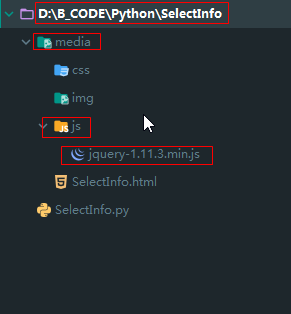
以上就是本文的全部内容,希望对大家的学习有所帮助,也希望大家多多支持我们。

